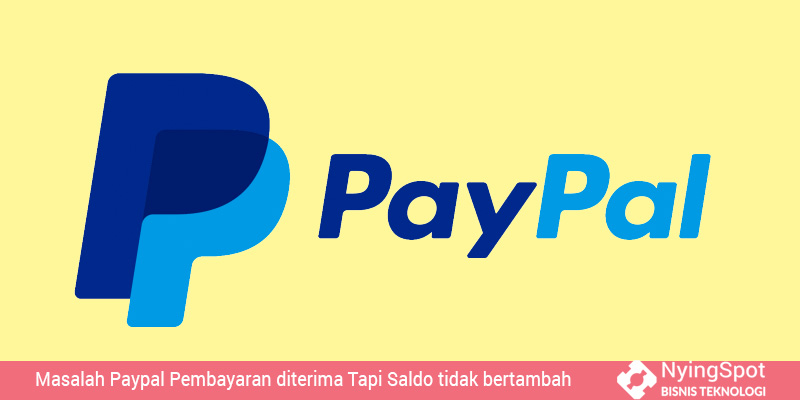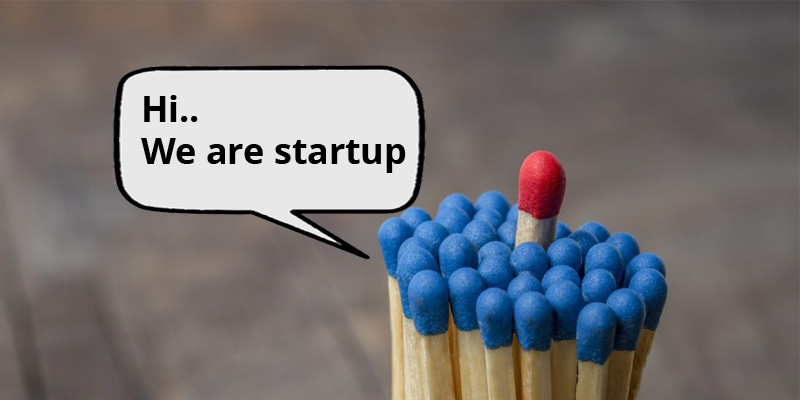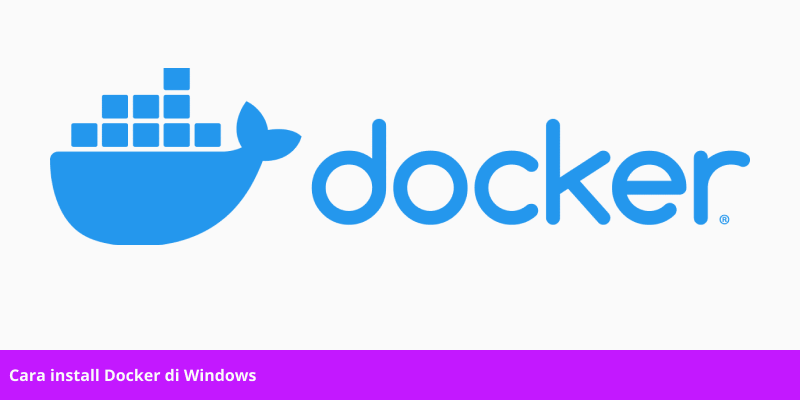
Docker merupakan aplikasi yang dapat di install didalam komputer masing-masing untuk menjalankan aplikasi lain dengan metode container. Metode container ini memungkinkan untuk setiap aplikasi untuk berjalan secara terisolasi dari sistem utama namun tidak juga menghabiskan sumber daya komputer yang ada. Berbeda dengan virtual machine, yang menjalankan aplikasi dan juga akan memakan sumber daya komputer secara signifikan. Sekarang kita akan coba install Docker ini di Windows dan Linux.
Spesifikasi Minimum Laptop/Komputer Windows
Berikut ini adalah beberapa spesifikasi agar bisa menjalankan Docker.
Enable Hardware Virtualization melalui Bios
Cobalah masuk ke BIOS terlebih dahulu, apakah ada Hardware virtualization? Kalau tidak ada tidak berarti sudah pasti laptop atau komputer anda tidak mendukung untuk di install Docker.
RAM minimal 4GB
Untuk menjalankan docker, dibutuhkan RAM minimal 4GB. Tetapi idealnya itu lebih dari 8 GB.
Prosesor / CPU 64 bit
Selain dari RAM, Bios, Docker juga membutuhkan arsitektur CPU 64 bit untuk menjalankannya. Jika masih memakai prosesor 32 bit, tentu saja sudah tidak bisa install docker yaa.
Versi Windows
Adapun windows yang didukung yaitu Windows 10, Windows 10 Pro, Windows 11, dan Windows 11 Pro. Untuk Windows 7, 8, dan 8.1 bisa diinstal menggunakan versi lawas.
Cara Install Docker di Windows
Sebelum dapat install Docker kita harus melihat laptop atau komputer kita bisa tidaknya install Docker di Windows yang sekarang kita jalankan dengan melihat spesifikasi minimumnya. Sekarang untuk menginstal docker terbagi kedalam beberapa bagian.
Download Docker Dekstop
Untuk mendownload docker, cukup buka link ini Docker Dekstop Installer.exe Kemudian setelah itu tunggu sampai downloadnya selesai.
Buka / Jalankan File Docker Dekstop Installer.exe
Setelah selesai di download, cari file Docker Dekstop Installer.exe kemudian double click file tersebut untuk menjalankanya. Setelah itu ikuti satu per satu perintahnya dengan menekan tombol next sampai selesai.
Pilihan Use WSL 2 instead of Hyper-V
Apabila ada pilihan Use WSL 2 instead of Hyper-V, pilihlah sesuai kriteria mesin laptop / komputer yang akan diinstall docker. WSL 2 biasanya untuk komputer jaman now, sementara Hyper-V itu untuk komputer yang cukup jadul. Jika tidak ada pilihan ini, langsung saja klik tombol next.
Pengaturan Tambahan untuk Docker Dekstop
Bilamana ada pemberitahuan untuk update Docker Desktop, Anda dapat memilih untuk download update segera, atau bisa juga diabaikan. Dimulai dengan Docker Desktop versi 4.2.0, opsi untuk menonaktifkan pemeriksaan otomatis untuk pembaruan tersedia untuk pengguna di semua langganan Docker, termasuk Docker Personal dan Docker Pro.
Demikian artikel ini, semoga membantu.